
Zdířka Je to jeden z nejpoužívanějších nástrojů, jak jednotlivci, tak designéry.. Jedním z nejčastějších úkolů je vědět, jak vytvořit organizační schéma v Power Pointu, věděli jste, jak na to?
Pokud nemáte žádnou představu a potřebujete to, nebojte se, protože zde vám pomůžeme krok za krokem jej postavit snadno a ve velmi krátkém čase. Jak se naučíte a uvolníte se s nástrojem, budete to moci dělat mnohem lépe, ať už se šablonami nebo bez nich. Můžeme začít?
K čemu jsou organizační schémata?
organizační schéma je vizuální nástroj, který vám umožní vidět na první pohled celou strukturu společnosti nebo z jiné organizace.
Obvykle odkazuje na strukturu, jak je společnost nastavena, a je velmi podobná rodokmenu. To znamená, že nahoře by byl generální ředitel (hlava rodiny) a jak jdete dolů, máte různá oddělení, jejich šéfy, manažery a pracovníky.
Účelem organizačního schématu je představit vám na papíře nebo na diapozitivu, jak je tato společnost vytvořena jako souhrn, protože obvykle neexistují žádné další údaje, které by pomohly objasnit každého z těch, kteří jsou jeho součástí. Umožňuje vám však vidět, jakou úroveň kontroly by měla mít každá osoba.
Kroky k vytvoření organizačního diagramu v Power Pointu
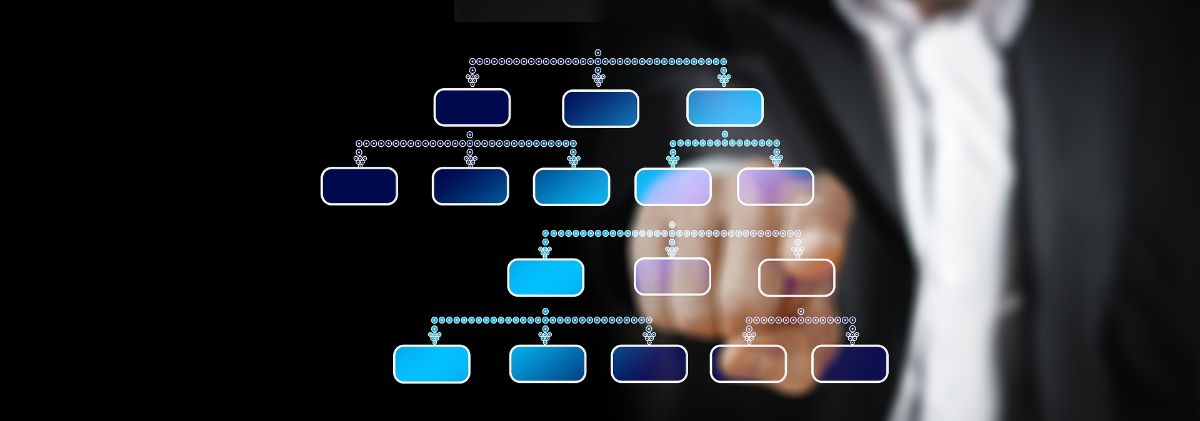
Musíme vycházet ze základu, že ačkoli je Power Point pro mnohé obvyklým programem, ve skutečnosti, a alespoň pokud jde o diagramy a organizační schémata, je to poněkud omezené se kterými se někdy používají jiné programy, které poskytují větší svobodu. Ačkoli pokud to, co chcete, je něco, co je rychlé a funkční, není pochyb o tom, že vytvoření organizačního schématu v Power Pointu to splní.
A jak se to dělá? Následuj tyto kroky:
otevřít powerpoint
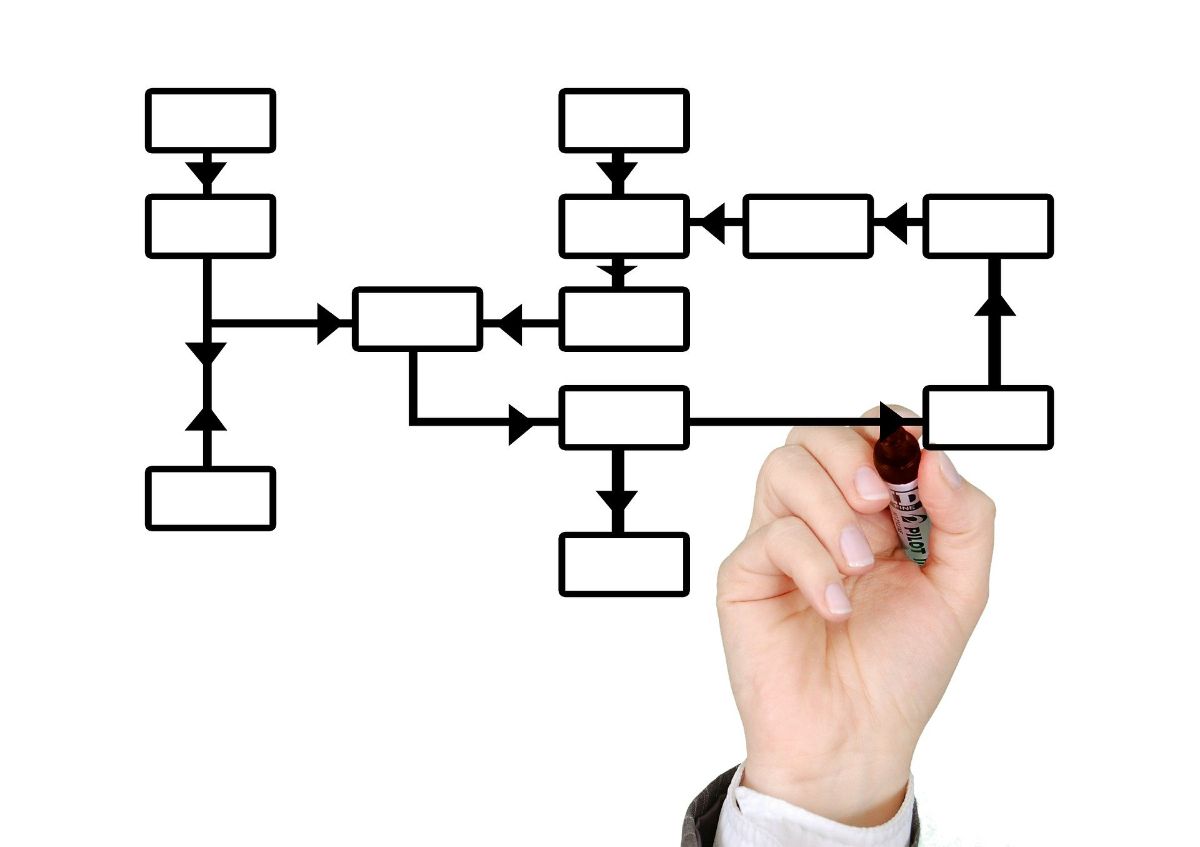
První věc, kterou musíte udělat, je otevřít v počítači program PowerPoint.
Ujistěte se, že máte potřebné informace po ruce protože pokud jej nemáte, program vám nebude k ničemu, protože nebudete mít informace, které potřebujete do diagramu umístit.
Otevřete nový dokument
Pokud máte, co to znamená, nyní je PowerPoint otevřený měli byste otevřít nový snímek a když vás požádá o výběr formátu, který by měl mít Doporučujeme zvolit možnost „Prázdné“..
A jde o to, že to, co tam budete stavět, je schéma, které může zabírat celý list, takže je lepší to udělat na exkluzivním snímku pro tento účel.
Vložit/SmartArt
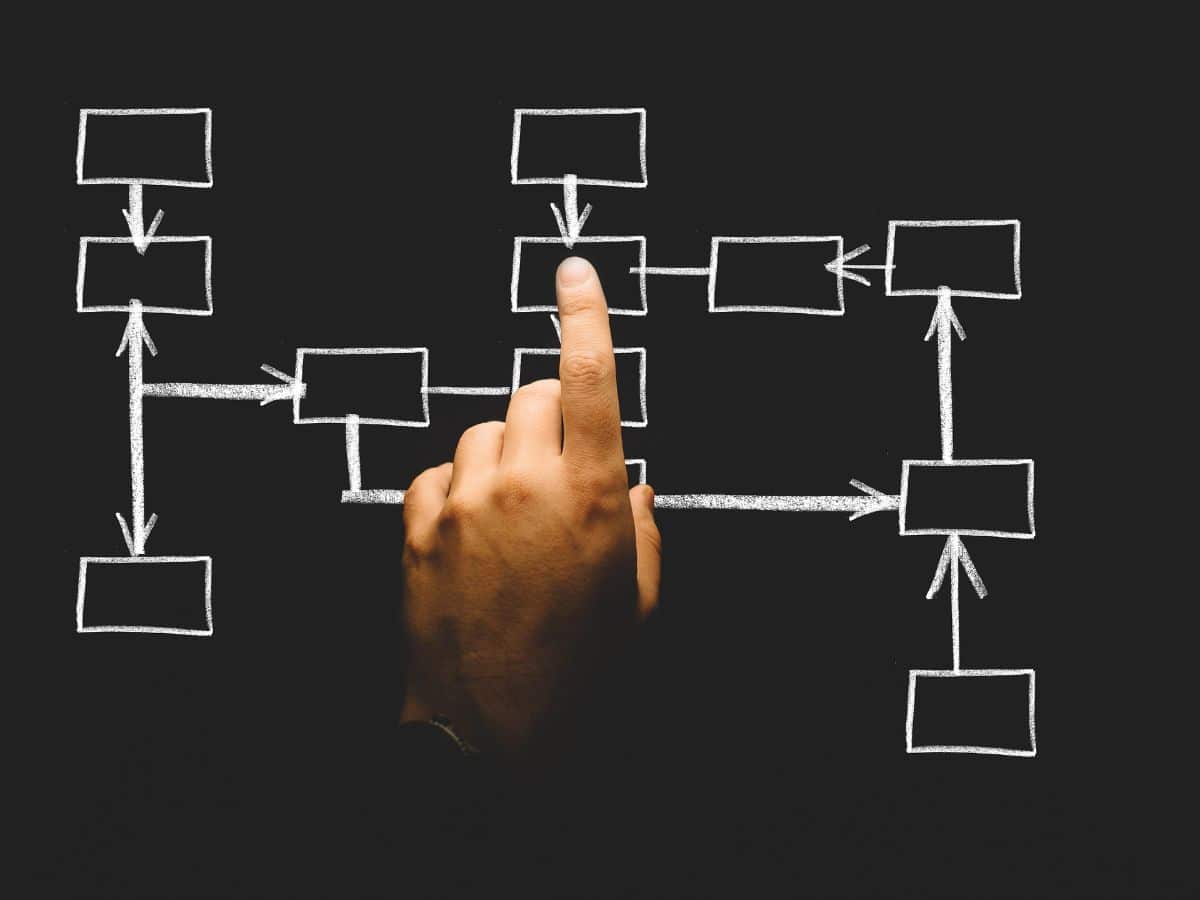
Už máte otevřený prázdný snímek a dokumenty (a vaše ruce) připravené vše přepsat. Ale než to uděláš, musíte přejít na lištu nabídek a tam se dostanete do podnabídky možnosti Vložit.
Mezi všemi nástroji, které vyjdou musíte přejít na SmartArt. To vám umožní vidět chytrou grafiku v programu a umožní nám vložit grafický prvek pro vizuální zobrazení informací.
Práce se SmartArt
Ve Smart Art, První rozhodnutí, které musíte udělat, je vybrat si hierarchii, kterou bude mít vaše organizační schéma.. Samotný nástroj vám nabízí několik možností a stačí si vybrat tu, která nejlépe vyhovuje vašim potřebám. Ale mějte na paměti, že později můžete přidat nebo odebrat podle svého výběru.
Mezi zobrazenými budete mít:
- klasické organizační schéma. Právě ta se omezuje na vypsání pozic firmy (útvarů) v pořadí od nejdůležitějších po nejméně.
- Organizační schéma se jmény a pozicemi. Poněkud podrobnější než předchozí, protože umožňuje přidat jak pozice, tak jména pracovníků.
- vyrobené s půlkruhy. Je to možná nejpodivnější, protože takto vytvořených organizačních diagramů moc nevidíte (klasika jsou obdélníky).
Když už si vyberete ten, který vám nejvíce vyhovuje, budete ho muset přijmout a dojdete k dalšímu kroku.
Vyplňte organizační schéma
Ten poslední krok budete muset vybrat každé z polí, abyste mohli napsat jména a/nebo pozice lidí které jsou součástí této společnosti a doplňte ji přidáním dalších polí.
Jde o to přidat nebo odebrat je tam, kde je potřebujete, a nic jiného.
Pravdou ale je, že je to velmi "nevýrazné" a určitě se vám nakonec nebude příliš líbit design. Tak proč to nezlepšíme?
Změňte rozvržení organizačního diagramu
To je nejlepší provést, když jsou všechny informace již zaneseny do organizačního diagramu, protože se automaticky vše změní za vás a nebudete muset hrát znovu. Což je docela výhoda.
A co byste měli dělat? dobře hPřejděte tedy do hlavní nabídky Power Pointu a odtud na kartu Návrh, Pak musíte kliknout na část organizačního diagramu protože tak se zobrazí Nástroje pro obrázky SmartArt. Nyní stačí klepnout na kartu Návrh.
Zde můžete změnit barvy a design organizačního diagramu, aby byla krásnější (a ne modrobílá, která bude výchozí). Proč to měnit? No třeba aby se nosilo ve firemních barvách.
Další věc, kterou můžete změnit, je Formát. Zde vám umožní upravovat text (typografii) i tvary organizačního diagramu a dokonce organizovat tvary a upravovat velikost každého pole.
Triky, jak rychle vytvořit organizační schéma v Power Pointu
Pokud nemáte moc času nebo nepotřebujete něco „originálního“, abyste mu to představili, můžete udělat následující:
- Použijte šablonu organizačního diagramu pro PowerPoint. Na internetu jich najdete mnoho, jak zdarma, tak placené. Stačí si pořídit ten, který vám bude pro danou práci nejlépe vyhovovat, a přizpůsobit ho datům, které máte od společnosti.
- Když jsou společnosti velmi velké a musíte dát hodně dat, je lepší jít do konkrétního, tedy jmenovat útvary a málo dalšího. Pak byste mohli jednotným způsobem rozdělit každé z oddělení. Dalo by se dokonce vytvořit inteligentní organizační schéma, to znamená, že po kliknutí na každé oddělení se zobrazí hierarchie, kterou má uvnitř. Tak mu neukážete všechny informace najednou. Problém je v tom, že to lze provést pouze před digitální prezentací; pokud je vytištěna, tyto funkce nejsou dostupné.
- Vsaďte na barvy. Mohou vám pomoci rozlišit oddělení a tím to bude vizuálně mnohem lepší.
Nyní víte, jak vytvořit organizační schéma v Power Pointu. Pokud máte nějaké dotazy, pomůžeme vám.